Примеры паролей для почты: Надёжный пароль — Help Mail.ru. Почта
Содержание
Как придумать пароль и не забыть
Содержание статьи (кликните для открытия/закрытия)
- Как придумать безопасный пароль?
- Сделайте длинный код из разных знаков и символов
- Не делайте простых паролей и не указывайте персональные данные в них
- Как же запоминать длинные пароли?
- Советы по обеспечению безопасности
- Выбирайте уникальный пароль для каждого сайта, который вы посещаете
- Возьмите за привычку регулярно менять свой пароль
- Создайте многофакторную аутентификацию
- Не входите в свои аккаунты с чужих устройств
- Защитите свои компьютеры и другие устройства
- Следите за фишинговыми атаками
- Вопрос-ответ
Являетесь ли вы одним из тех, кто вводит один и тот же пароль для нескольких учетных записей? Это понятно, можно голову сломать, пытаясь придумать и запомнить сложные пароли.
Несмотря на это, крайне важно создать надежный, безопасный, уникальный пароль для каждого веб-сайта, госуслуг, электронной почты. Также важно придумать и использовать пароли для входа в свой компьютер, планшет, смартфон и другие устройства.
Также важно придумать и использовать пароли для входа в свой компьютер, планшет, смартфон и другие устройства.
Как придумать безопасный пароль?
Итак, как придумать безопасный пароль и как его защитить от взлома? Делюсь своими лучшими приемами по созданию безопасного секретного кода.
Сделайте длинный код из разных знаков и символов
Нужно создать пароль длиной не менее 12 символов. Чем длиннее, тем лучше. Веб-сайты предъявляют определенные требования. Для большинства авторитетных сайтов потребуется минимальное количество символов 6 или 8. Но большинство из них позволяют применять больше, чем рекомендуется.
Придумайте комбинацию из прописных и строчных букв, цифр и специальных символов. Как минимум должно быть три различных знака (разный регистр, цифра или спецсимвол). Даже если сайт этого не требует, вы все равно сделайте для большей надежности.
Не делайте простых паролей и не указывайте персональные данные в них
Почти четверть взрослых людей признаются, что часто применяют следующие варианты:
- abc123
- password
- 123456
- Qwerty
- 12121980 (дата рождения)
Не употребляйте общие слова.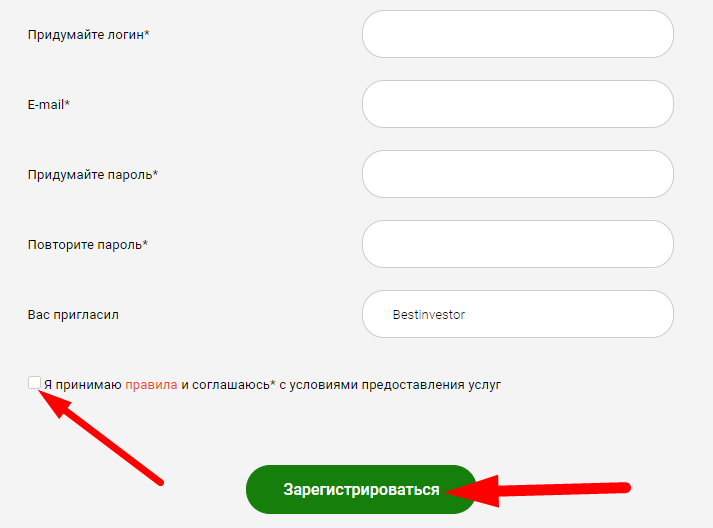 Потенциальному хакеру слишком легко догадаться об этом.
Потенциальному хакеру слишком легко догадаться об этом.
Почти 60 % пользователей Интернета указывают личные данные в качестве пароля. Избегайте значимых имен и дат в паролях.
В настоящее время у большинства людей есть аккаунты в социальных сетях, и некоторые делятся большим количеством личной информации на этих сайтах. Контент, который вы публикуете в социальных сетях, — это всего лишь один из способов, с помощью которого хакер легко найдёт персональную информацию. А затем попытается применить ее, чтобы взломать аккаунт.
Если вы много говорите о своем питомце на Facebook, Одноклассниках, Инстаграме, знайте, что кличку питомца легко “узнать”. Поэтому вам не следует добавлять её в качестве пароля.
Узнайте как правильно настроить только что купленный ноутбук с Windows. Инструкция здесь.
Как же запоминать длинные пароли?
Почитав рекомендации выше, у вас, наверное, случился взрыв мозга. Простые пароли применять небезопасно, длинные — из различных комбинаций символов запомнить невозможно.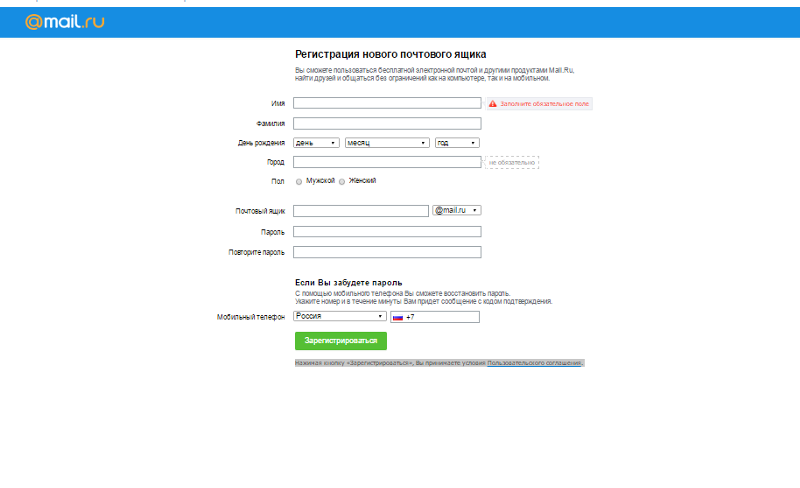 Есть еще несколько рекомендаций, читайте дальше.
Есть еще несколько рекомендаций, читайте дальше.
Пароль с базой
Этот метод основан на базовом коде, который дополняется символами от домена посещаемого ресурса.
В качестве базового кода можно взять, то что вам проще запомнить. Например, Pk@1961uG
Применяем следующие ассоциации для базового кода:
- Pk –первый космонавт
- @ — шлем скафандра
- 1961 – год полета
- uG – Юрий Гагарин
Базовый пароль получился достаточно сильным и уже удовлетворяет требованиям безопасности сайта Госуслуг и надежности для многих ресурсов. Но мы сделаем его еще сильнее.
Далее необходимо придумать правило, которое будем применять для расширения базового кода.
Например: 3 (Прописная) и 4 (строчная) буква домена, посещаемого ресурса добавляется в качестве префикса к базовому паролю.
Для ресурса с доменом Yandex.ru секретный код будет такой NdPk@1961uG
Для ресурса Госуслуги с доменом www.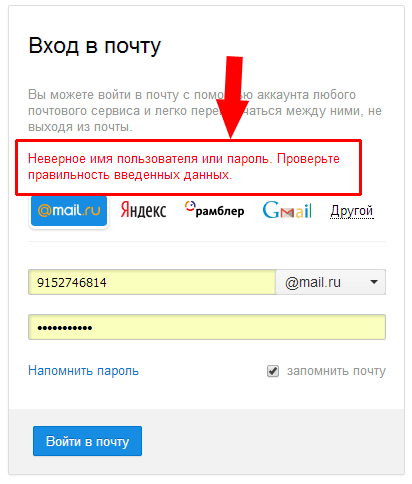 gosuslugi.ru — W.Pk@1961uG
gosuslugi.ru — W.Pk@1961uG
Не используйте пароль из моего примера, вам нужно придумать свой по аналогии. Данный метод хорош, только при условии, что никто кроме вас не знает базы и правила составления.
Если вы слишком болтливы, то читайте совет ниже.
Используйте генератор кодовых последовательностей, чтобы создать безопасный случайный пароль.
Сейчас многие браузеры могут сгенерировать надёжный пароль и сохранить. Но его можно посмотреть, если учетная запись на компьютере не защищена. В Яндекс браузере возможно создать мастер-пароль, и тогда посмотреть сохраненные коды удастся только после его ввода.
Советы по обеспечению безопасности
Теперь, когда мы рассмотрели несколько способов как создать безопасный пароль, давайте разберём, как сохранить его и защитить персональные данные.
Выбирайте уникальный пароль для каждого сайта, который вы посещаете
Если хакер получит данные к одной из ваших учетных записей, и вы пользуетесь тем же паролем на других ресурсах сети, то мошенник, скорее всего, войдёт в каждый аккаунт.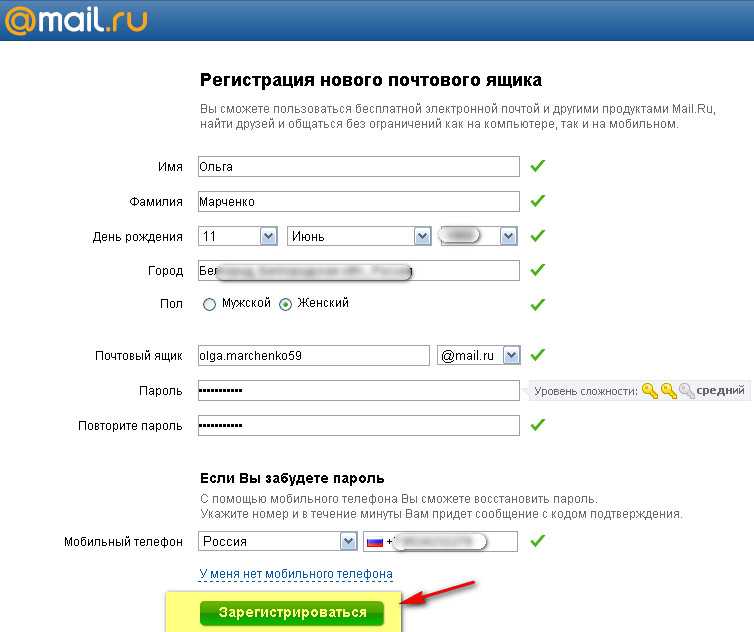 Это может быть ваш банковский счет, брокерский счет, учетная запись электронной почты, счета коммунальных услуг и многое другое. В конечном итоге вы станете жертвой кражи личных данных, которая потенциально принесет убытки в финансовом отношении.
Это может быть ваш банковский счет, брокерский счет, учетная запись электронной почты, счета коммунальных услуг и многое другое. В конечном итоге вы станете жертвой кражи личных данных, которая потенциально принесет убытки в финансовом отношении.
Возьмите за привычку регулярно менять свой пароль
Я рекомендую делать это каждые три-шесть месяцев. Это очень важно. Установите напоминание в своем календаре, чтобы выполнять замену регулярно.
Когда вы меняете свой пароль, измените ответы на свои контрольные вопросы. В большинстве случаев при создании аккаунта в Интернете вам будет предложено выбрать несколько вопросов безопасности. Они позволят вам получить доступ к своей учетной записи в случае, если вы забудете свой пароль. Некоторые сайты также запрашивают у вас ответ на один или несколько из этих вопросов при входе в систему.
Если хакер сделает вход в аккаунт, он также получает доступ к вопросам безопасности. Например, таким: “Какая девичья фамилия вашей матери?” или “На какой улице вы выросли?” или “Как называлась первая школа, которую вы посещали?”
Не используйте общие и реальные ответы
Например, кто-то знает вас или посещает ваши страницы в социальных сетях. Он может угадать ответ на распространенные вопросы безопасности. Но если вы указали не реальный ответ, то угадать его невозможно.
Он может угадать ответ на распространенные вопросы безопасности. Но если вы указали не реальный ответ, то угадать его невозможно.
Создайте многофакторную аутентификацию
Многофакторная аутентификация добавляет еще один уровень безопасности личной информации. Такой способ позволяет войти на сайт или в приложение только после предоставления двух или более форм аутентификации. Например, кодовое слово; биометрия: отпечаток пальца, рисунок радужной оболочки глаза, распознавание голоса или лица; мобильный телефон (код в СМС, входящий вызов).
Менеджер паролей — это защищенная база данных, которая позволяет безопасно сохранять пароли в зашифрованном виде. Вы будете вводить мастер-пароль для входа в программу, и это единственный пароль, который нужно будет придумать и запомнить. Все остальные — будут сохранены в зашифрованной базе. Менеджер содержит свой генератор случайных последовательностей из символов. Я рекомендую KeePass.
Урок 1. Установка программы» src=»https://www.youtube.com/embed/ToHzHu5E79o?feature=oembed» frameborder=»0″ allow=»accelerometer; autoplay; clipboard-write; encrypted-media; gyroscope; picture-in-picture» allowfullscreen=»»>
Не делитесь своими паролями с другими. Вы никогда не знаете, что захочет с ними сделать кто—то другой — даже друг, родственник или близкий человек.
Было много случаев, когда пара распадалась, и один из супругов использовал персональные данные другого в злонамеренных целях или просто для слежки. И никогда не записывайте свои пароли. Сохраняйте их в программу-менеджер, чтобы отслеживать регистрационную информацию.
Не входите в свои аккаунты с чужих устройств
Никогда не вводите свой пароль на компьютере другого человека, он может быть сохранен без вашего ведома. Это особенно важно, если вы работаете с общедоступным компьютером.
Если вы используете свой ноутбук или другие устройства с общедоступным Wi-Fi, не посещайте веб-сайты, на которых требуется войти в учетную запись (электронная почта, банк, интернет-магазины, компания, выпускающая кредитные карты, и т.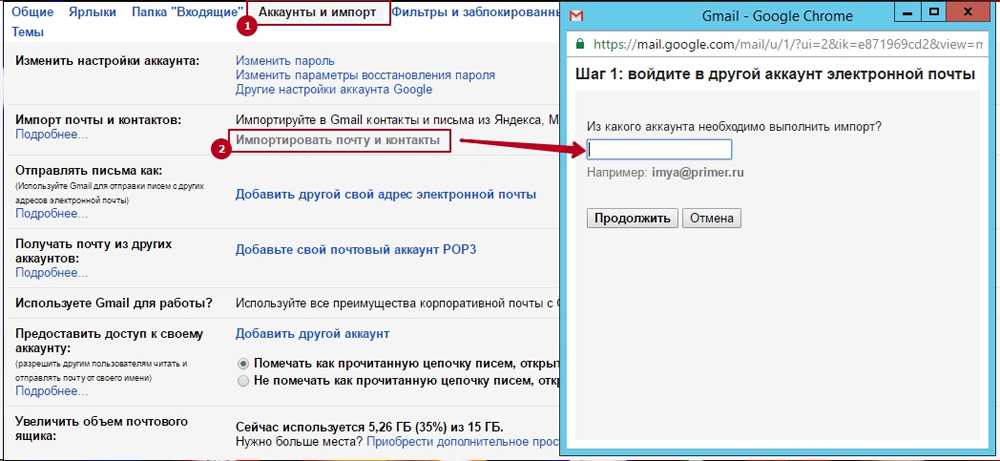 д.). Когда вы подключены к общедоступному Wi-Fi, личные данные могут быть легко перехвачены.
д.). Когда вы подключены к общедоступному Wi-Fi, личные данные могут быть легко перехвачены.
Лучше перестраховаться, чем потом сожалеть: подождите, пока не вернетесь домой, чтобы войти на эти сайты.
Защитите свои компьютеры и другие устройства
Обязательно защитите паролем свои компьютеры, планшеты, мобильные телефоны и любые другие устройства. Это предотвращает вход в систему тех, у кого есть физический доступ к этим устройствам.
Следите за фишинговыми атаками
Будьте осторожны, когда вы получаете электронное письмо или текстовое сообщение, содержащее ссылки, предлагающее вам войти в систему, изменить пароль или предоставить любую личную информацию. Даже если кажется, что это из официального источника или от того, кого вы знаете.
Вопрос-ответ
Какой пароль самый безопасный?
Не существует одного «самого безопасного» пароля. Если бы он был, то публикация на этой странице сделала бы его небезопасным.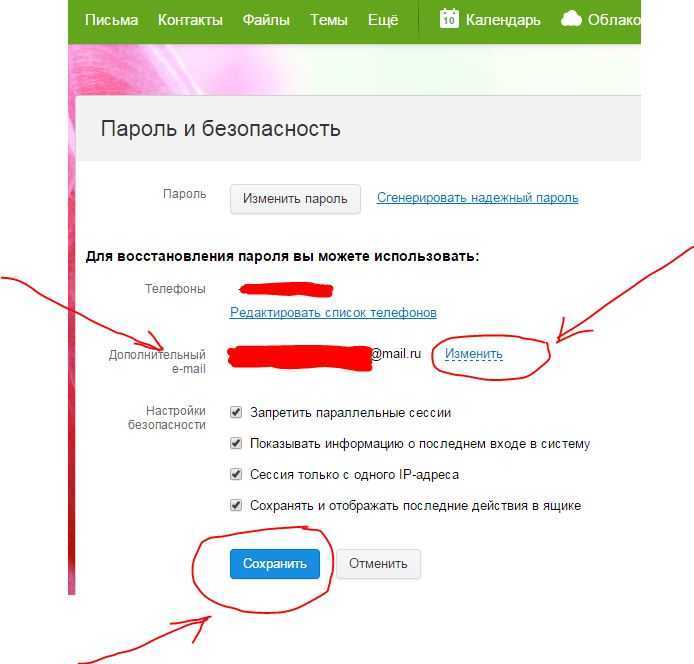 Так как тысячи людей использовали бы его в своих учетных записях. Безопасные пароли содержат случайную комбинацию цифр, букв и символов в количестве не менее 16–20 символов.
Так как тысячи людей использовали бы его в своих учетных записях. Безопасные пароли содержат случайную комбинацию цифр, букв и символов в количестве не менее 16–20 символов.
Покажите пример надёжного пароля
Примером надежного пароля является набор символов bL8%4TO&t9b%, сгенерированный менеджером паролей LastPass. На взлом которого у компьютера уйдет 46 миллионов лет!
На сколько безопасен пароль из 12 символов?
Пароль из 12 символов в некоторой степени безопасен. Однако, самые безопасные пароли имеют длину от 16 до 20 символов.
Являются ли более длинные пароли безопасными?
Длинные пароли более безопасны, чем короткие. Мы рекомендуем использовать пароли длиной от 16 до 20 символов. Но, к сожалению, пользователи интернета чаще используют пароли из восьми символов или менее.
Каким должен быть пароль на Авито
Прочее › Авито › Бесплатно › Как зарегистрироваться на Авито бесплатно и подать объявление пошагово на телефоне айфон 7
Минимум 12 символов: вам нужно выбрать длинный пароль. Не существует минимальной длины пароля, которая всех бы устраивала, однако обычно используют длину от 12 до 14 символов.
Не существует минимальной длины пароля, которая всех бы устраивала, однако обычно используют длину от 12 до 14 символов.
Список требований подходящий ко многим сайтам:
- Он должен состоять минимум из 8 символов, так как я заметил, что на некоторых сайтах требуют именно такую длину
- Нужно использовать хотя бы одну цифру
- Хотя бы одна буква — заглавная
- Используйте в пароле первые 2 буквы названия сайта (это нужно для того, чтобы пароль был всегда разным)
- Используйте знак препинания. Это необязательно, но если это будет, то это хорошо
- Для безопасности рекомендуется использовать менеджер паролей, который будет хранить пароли зашифрованными и генерировать новые пароли для каждого сайта
- Не храните пароли в открытом виде на бумаге или в файле на компьютере
- Избегайте использования простых паролей, таких как «123456» или «qwerty»
- Изменяйте пароли регулярно, особенно если есть подозрения на утечку данных
- Не используйте один и тот же пароль на разных сайтах, чтобы в случае взлома одного сайта не подвергнуться угрозе на других сайтах.

- Как узнать свой пароль на Авито
- Как восстановить пароль на Авито по номеру телефона
- Как зарегистрироваться на Авито пароль
- Как узнать пароли
- Как на Авито посмотреть логин и пароль
- Можно ли давать логин и пароль от Авито
- Почему я не могу зарегистрироваться на Авито
- Как создать свой аккаунт на Авито
- Зачем Авито просит паспорт
- Что нужно чтобы зарегистрироваться в Авито
- Какие пароли нужно ставить
- Какие пароли чаще всего используют
- Какие самые надёжные пароли
- Какие есть пароли на телефон
- Как зайти на Авито если доступ закрыт
- Где можно посмотреть пароли в телефоне
- Как посмотреть свой профиль на Авито
- Как узнать свой ID на Авито
- Как восстановить свою страницу на Авито
- Как зарегистрировать Авито 2022
- Как пройти проверку на Авито
- Как подключиться к Авито
- Как найти пароли и логины
- Какие самые сложные пароли
- Как узнать пароль от своей электронной почты Gmail
- Что за id на Авито
- Можно ли иметь два аккаунта на Авито
- Как Зарегаться в Авито без номера
- Как узнать пароль от сайта
- Что делать если забыл пароль от гугла
- Где хранятся все пароли на айфоне
- Как узнать свой профиль на Авито
- Как восстановить доступ к Авито
Как узнать свой пароль на Авито
На странице входа в профиль Авито нажмите «Забыли пароль?».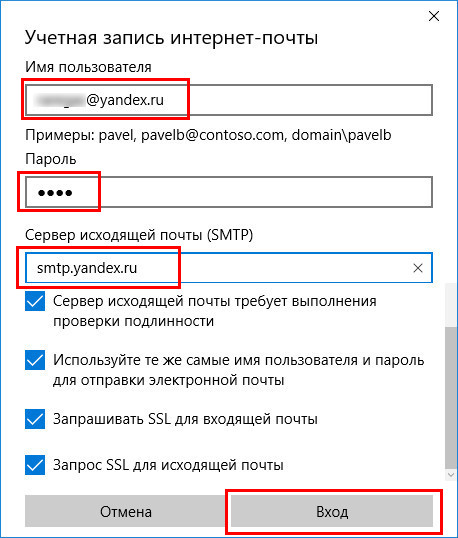 Откроется поле для ввода номера телефона и кнопка «Сбросить текущий пароль». Должен быть указан тот номер телефона, который подтвержден в профиле! Дождитесь смс с кодом подтверждения и введите его в поле, после чего нажмите «Подтвердить».
Откроется поле для ввода номера телефона и кнопка «Сбросить текущий пароль». Должен быть указан тот номер телефона, который подтвержден в профиле! Дождитесь смс с кодом подтверждения и введите его в поле, после чего нажмите «Подтвердить».
Как восстановить пароль на Авито по номеру телефона
Инструкция по восстановлению пароля по номеру телефона:
- Для восстановления пароля на Авито нажимаем «Вход и регистрация».
- В появившемся окне нажимаем на «Забыли пароль».
- В поле вводим свой номер телефона, к которому привязан аккаунт.
- Вам на телефон придет сообщение с кодом.
- Появится окно «Восстановление пароля».
Как зарегистрироваться на Авито пароль
Чтобы зарегистрироваться на сайте, нажмите на надпись «Личный кабинет», далее «Зарегистрироваться», затем ведите свои данные и пароль. Для завершения регистрации нужно подтвердить номер телефона и адрес электронной почты.
Как узнать пароли
Пароли хранятся в вашем аккаунте Google.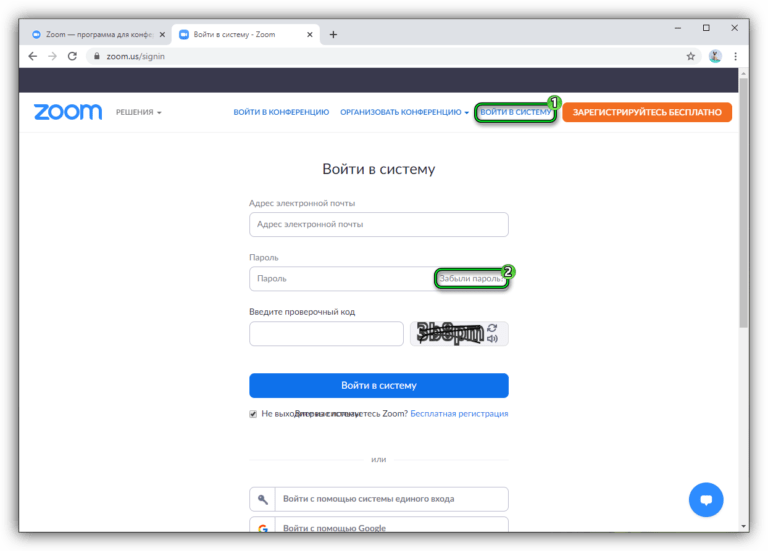 Посмотреть список аккаунтов с сохраненными паролями можно на странице passwords.google.com или в браузере Chrome.
Посмотреть список аккаунтов с сохраненными паролями можно на странице passwords.google.com или в браузере Chrome.
Как на Авито посмотреть логин и пароль
Если вы используете мобильное приложение Avito, откройте его и перейдите в Личный кабинет. В блоке контактной информации вы увидите адрес электронной почты. Это и есть ваш логин.
Можно ли давать логин и пароль от Авито
Как не потерять деньги
Не сообщайте никому ваши личные данные: полный номер карты, CVV-код (три цифры на обратной стороне карточки), ФИО, любые пароли и коды из СМС.
Почему я не могу зарегистрироваться на Авито
Основная причина — это использование сим-карт, которые уже были зарегистрированы на кого-то другого. До недавнего времени, такие «анонимные» сим-карты можно было купить или получить в подарок быстро и без всякой регистрации ваших данных.
Как создать свой аккаунт на Авито
Зайдите на Авито, нажмите «Вход и регистрация» в правом верхнем углу экрана, а затем нажмите «Зарегистрироваться». Введите номер телефона и код подтверждения, который на него придёт.
Введите номер телефона и код подтверждения, который на него придёт.
Зачем Авито просит паспорт
На Авито можно пройти проверку по документу. Она подтверждает, что исполнитель — реальный человек. Чтобы пройти проверку, исполнителю нужно предоставить Авито фотографию паспорта или водительских прав, а потом снять короткое видео. Это безопасно: видео используется только во время проверки и нигде не сохраняется.
Что нужно чтобы зарегистрироваться в Авито
Вы можете зарегистрироваться на Авито с помощью номера мобильного телефона или через ваш профиль в социальной сети, представленной в форме входа на Авито. После регистрации мы создадим ваш уникальный профиль. Одновременно на Авито может быть только один профиль, привязанный к одному номеру телефона.
Какие пароли нужно ставить
В настоящее время стойкими считаются пароли длиннее 14 символов. Кроме того, настоятельно рекомендуется использовать в пароле не только буквы, но и цифры, а также знаки препинания и служебные символы вроде $, @ и %.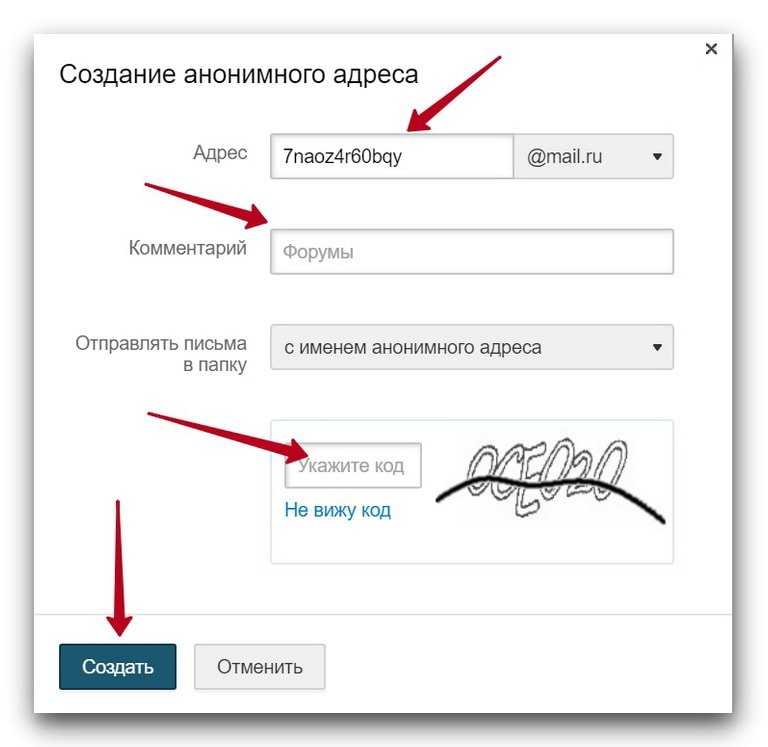
Какие пароли чаще всего используют
В частности, в десятку самых популярных паролей вошли: 123456, 123456789, qwerty, password, 12345, qwerty123, 1q2w3e, 12345678, 111111, 1234567890.
Какие самые надёжные пароли
По возможности старайтесь создавать пароли, содержащие не менее 16 знаков. Удлинение пароля делает его намного надежнее, чем добавление к паролю специальных символов. Например, 12-значный пароль, состоящий только из букв, всего в восемь раз сложнее взломать, чем пароль из 12 символов, содержащий цифры.
Какие есть пароли на телефон
Вот основные виды паролей, которые вы можете установить на данный момент:
- Пароль из комбинации цифр.
- Комбинация из букв и цифр.
- Графический ключ.
- Отпечаток пальца.
- Сканирование лица.
Как зайти на Авито если доступ закрыт
Чтобы разблокировать оставшийся профиль на Авито, нужно пройти проверку по паспорту. Для этого на странице входа на сайт нажмите на кнопку «Пройти проверку» и следуйте инструкции.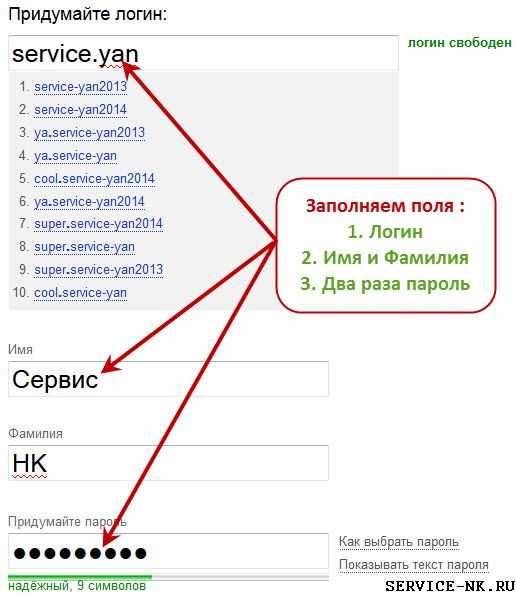 Если такой кнопки нет, значит, профиль разблокировать не получится. Попробуйте написать в службу поддержки.
Если такой кнопки нет, значит, профиль разблокировать не получится. Попробуйте написать в службу поддержки.
Где можно посмотреть пароли в телефоне
Чтобы проверить безопасность сохраненных паролей, выполните следующие действия:
- Откройте браузер Chrome на телефоне или планшете Android.
- В правом верхнем углу экрана нажмите на значок с тремя точками Настройки.
- Выберите Менеджер паролей в разделе «Проверка паролей» нажмите Проверить пароли.
Как посмотреть свой профиль на Авито
Увидеть свой публичный профиль можно с помощью любого из ваших активных объявлений. Для этого нужно перейти на страницу объявления и кликнуть на имя или фотографию.
Как узнать свой ID на Авито
В личном кабинете каждого пользователя на Авито можно найти уникальный номер собственного аккаунта. Код находится непосредственно под е-мейл адресом на странице настроек. ID на Авито можно найти в настройках личного кабинета.
Как восстановить свою страницу на Авито
Как восстановить удаленную учетную запись?:
- Перейдите на страницу регистрации.

- Введите электронную почту, которую использовали до удаления.
- Нажмите на кнопку «Зарегистрироваться».
- На указанную электронную почту придет письмо.
- Откройте письмо и нажмите на кнопку «Восстановить».
Как зарегистрировать Авито 2022
Как пройти регистрацию на Авито:
- Для того чтобы открыть на Авито личный кабинет просто выбираем «Вход и регистрация» и затем нажимаем «Зарегистрироваться».
- Далее вводим в соответствующие поля номер телефона и код, полученный по SMS.
- Следующим шагом указываем имя пользователя, адрес электронной почты, логин и пароль.
Как пройти проверку на Авито
Пройдите проверку по документам:
- зайдите в раздел «Управление профилем» → «Подтверждение данных»;
- выберите способ проверки: по паспорту или водительским правам;
- сфотографируйте и загрузите разворот паспорта с вашей фотографией или водительские права;
- запишите видео, следуя подсказкам;
- получите подтверждение от Авито.

Как подключиться к Авито
Во вкладке «Все доступные каналы» найдите канал «Авито» и нажмите «Подключить»:
- Шаг 1 — «Договор с каналом».
- Шаг 2 — «Редактор объявлений».
- Узнать номер профиля вы можете в своём аккаунте на «Авито».
- Чтобы получить ссылку на объявление, откройте нужное объявление и скопируйте ссылку на него в адресной строке браузера.
Как найти пароли и логины
Windows: меню браузера → «Логины и пароли» / значок вашего профиля → «Логины и пароли». macOS: меню браузера → «Логины и пароли» / значок вашего профиля → «Логины и пароли». Android: меню браузера → «Настройки» → «Логины и пароли». iOS: меню браузера → «Настройки» → «Логины и пароли».
Какие самые сложные пароли
Очень сложным и самым лучшим считается пароль от 10-12 символов длиной, с использованием заглавных, прописных букв, цифр и спецсимволов:
- L2jh4d61e%Fh — пример сложного и стойкого пароля.

- Superman1 или ivanov007 — эти комбинации подбираются в первую очередь.
Как узнать пароль от своей электронной почты Gmail
Свой пароль от аккаунта Google никак не посмотреть. Даже находясь в аккаунте. Иначе никакой защиты Аккаунта не было бы.
Что за id на Авито
Наличие фотографий с ID-номером подтверждает существование объекта недвижимости, к таким объявлениям арендаторы проявляют большее доверие. Важно: фотографий с ID-номером должно быть как минимум три — на фоне кухни, комнаты и санузла. При отсутствии хотя бы одного из этих изображений объявление будет отклонено.
Можно ли иметь два аккаунта на Авито
На Авито запрещено публиковать объявления в одной категории с нескольких аккаунтов. Даже если вы продаёте разные товары, но в одном разделе, используйте для этого один профиль.
Как Зарегаться в Авито без номера
Единственным вариантом может стать вход с помощью таких сервисов, как Вконтакте, Одноклассники, Apple, Facebook и Google.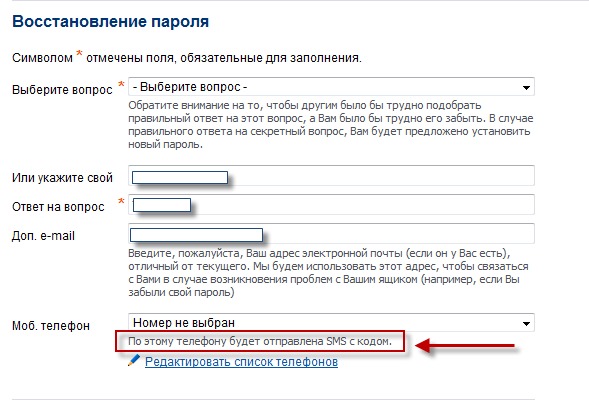 При таком варианте доступны только просмотры объявлений.
При таком варианте доступны только просмотры объявлений.
Как узнать пароль от сайта
Чтобы быстро к нему перейти, просто введите в поисковую строку chrome://settings/passwords. Перед вами откроется список всех сайтов, для которых в браузере есть сохранённый аккаунт. Чтобы посмотреть пароль к нужному сайту, просто найдите ресурс в списке и нажмите на иконку с изображением глаза напротив.
Что делать если забыл пароль от гугла
Если у вас есть все необходимые данные, для восстановления пароля гугл аккаунта следует выполнить несколько простых шагов: Перейти на Google Account Recovery и в открывшемся окне выбираем строку «Я не помню пароль». Затем введите адрес электронной почты аккаунта, который хотите восстановить и нажмите «Продолжить».
Где хранятся все пароли на айфоне
Просмотр сохраненных паролей и ключей доступа в «Настройках»
Нажмите «Настройки», затем выберите «Пароли». В iOS 13 или более ранней версии выберите «Пароли и учетные записи», затем нажмите «Пароли сайтов и ПО».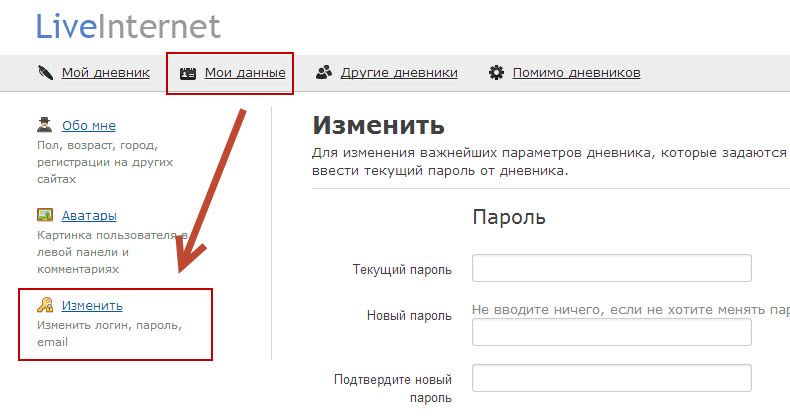 При появлении запроса используйте Face ID или Touch ID или введите код-пароль.
При появлении запроса используйте Face ID или Touch ID или введите код-пароль.
Как узнать свой профиль на Авито
Увидеть свой публичный профиль можно с помощью любого из ваших активных объявлений. Для этого нужно перейти на страницу объявления и кликнуть на имя или фотографию.
Как восстановить доступ к Авито
Что делать: восстановить профиль не получится. Вы можете использовать другой свой аккаунт или создать новый. Обычно мы удаляем профиль только по просьбе пользователя, или если аккаунтом не пользовались несколько лет. Если аккаунт долго был неактивен, мы присылаем письмо, чтобы вы могли зайти в профиль и он не удалился.
Как создать надежный пароль (+примеры)?
Содержание
- Что такое пароль?
- Что такое надежный пароль?
- Атрибуты надежного пароля
- Как установить надежный пароль электронной почты?
- Что такое политика паролей
- Как применить политику паролей для учетных записей электронной почты?
Что такое пароль?
Пароль — это секретное слово или фраза, используемая для подтверждения вашей личности и получения доступа к вашей учетной записи электронной почты, приложению или вашим устройствам.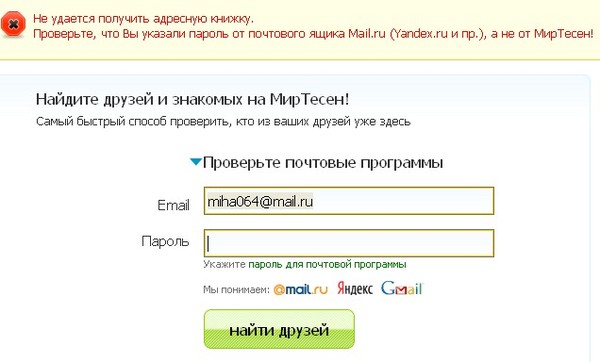 Это необходимо для защиты ваших данных и предотвращения любого несанкционированного доступа и неправомерного использования.
Это необходимо для защиты ваших данных и предотвращения любого несанкционированного доступа и неправомерного использования.
Во всемирной паутине каждое приложение, которое вы используете, должно быть безопасным и позволять вам защищать вашу информацию, предоставляя уникальную аутентификацию с использованием вашего имени пользователя и пароля. Хотя вашим именем пользователя может быть ваш адрес электронной почты или уникальный идентификатор по вашему выбору, пароль представляет собой набор символов, используемый для подтверждения вашей личности с помощью процесса аутентификации.
Пароли обычно устанавливаются вами как пользователем приложения при регистрации в службе или при использовании устройства.
Как правило, пароли могут быть любой длины и могут содержать буквы алфавита (как прописные, так и строчные буквы), специальные символы и цифры. Некоторые приложения предъявляют минимальные требования к длине и предоставляют некоторые рекомендации по защите ваших данных в этом приложении.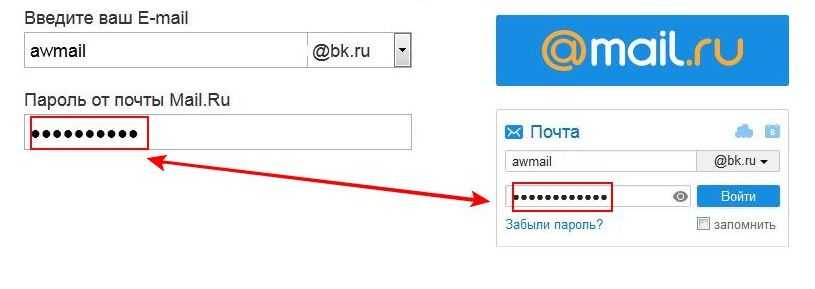
Надежный пароль электронной почты может быть определен как безопасное и надежное слово или фраза, установленная пользователем таким образом, чтобы человеку или программе, предназначенной для взлома паролей, было очень трудно подобрать его. Следующие пункты описывают атрибуты надежного пароля электронной почты, который нельзя легко взломать.
- Лонг с 12+ символами
- смешанный контент
- Запоминающийся и уникальный
- Не повторяется / повторно используется
- Настраиваемое для каждого приложения
- истекает в установленное время
- , не сэкономленное в простом тексте
- , с использованием пароля. генератор
- Управляется с помощью диспетчера паролей
- Многофакторная аутентификация
- Применение политики паролей
Атрибуты надежного пароля
1. Длинные пароли
Для надежного пароля настоятельно рекомендуется использовать не менее 12 символов в строке. Длинные пароли, как правило, трудно взломать. Злоумышленники используют метод, называемый методом грубой силы — различные комбинации различных алфавитов, цифр, специальных символов и т. д. — для взлома учетной записи. Когда пароли длинные, метод грубой силы не может легко взломать пароль. Большинство приложений имеют функцию безопасности, которая допускает определенное количество неправильных попыток, после чего учетная запись блокируется на некоторое время.
Длинные пароли, как правило, трудно взломать. Злоумышленники используют метод, называемый методом грубой силы — различные комбинации различных алфавитов, цифр, специальных символов и т. д. — для взлома учетной записи. Когда пароли длинные, метод грубой силы не может легко взломать пароль. Большинство приложений имеют функцию безопасности, которая допускает определенное количество неправильных попыток, после чего учетная запись блокируется на некоторое время.
Примеры:
- $summerOf2022
- Ar+@#ear+2022
убедитесь, что у вас есть надежный пароль.
Примеры:
- M3x!c0$p!55@
- (al!Forn!@>
установить их, могут забыть сами пароли.Поэтому рекомендуется создавать запоминающиеся уникальные пароли.Если вы используете менеджеры паролей, пароли представляют собой случайные символы и, следовательно, пользователи не могут их запомнить, и им потребуются менеджеры паролей для создания и использования паролей.
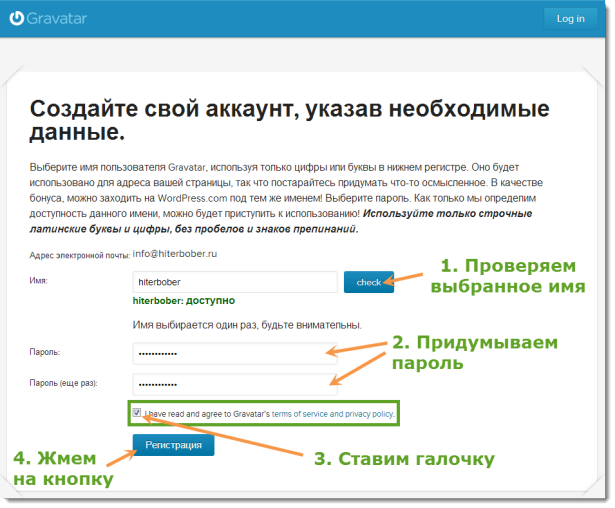 пароли.
пароли.
Если у вас нет менеджеров паролей, вам необходимо создать запоминающиеся пароли, которые также будут уникальными. Вот несколько советов, как создать длинные запоминающиеся уникальные пароли:
- Не используйте в качестве паролей информацию, связанную с вами, такую как дни рождения, номер телефона, имена супругов, имена родителей, имена детей или домашних животных, поскольку могут быть другие люди, которые могут знать и иметь доступ к такой информации.
- Вы можете создать базовую фразу для своего пароля, но убедитесь, что вы изменили это базовое слово на несловарную фразу.
- Замените символы гласных специальными символами/цифрами, которые вы можете связать с этой гласной. (a-@, e- 3 , i-! , o- 0 , u-*). Точно так же вы также можете создать шаблон замены для других букв. (s — $, h — #, x — %, B — 8, c — (, l, |, k, <, v, > и т. д.).
- Убедитесь, что вы помните основное слово и свой символ шаблон замены наизусть.
 Лучше всего не записывать их нигде.
Лучше всего не записывать их нигде. - Кроме того, вы также можете использовать смайлики вместо специальных символов, чтобы запомнить пароль. Ex: You can end the password with 🙂 or 😛
Examples:
- D0n+qu!t23
- D0nt5mok3
- F0ll0wRuL35
4. Do not repeat/ reuse/ recycle
Еще одна распространенная ошибка — повторное использование одного и того же пароля в нескольких приложениях. Это представляет серьезную угрозу безопасности, когда даже одно из приложений будет взломано из-за вашей невнимательности или из-за какой-либо дыры в безопасности в приложении, и ваш пароль будет раскрыт, злоумышленник может попытаться использовать тот же пароль в других приложениях.
Когда вы сознательно избегаете использования одного и того же пароля в нескольких приложениях, ущерб можно контролировать и свести к минимуму. Только то конкретное приложение, которое было взломано, небезопасно, в то время как другие приложения и данные защищены.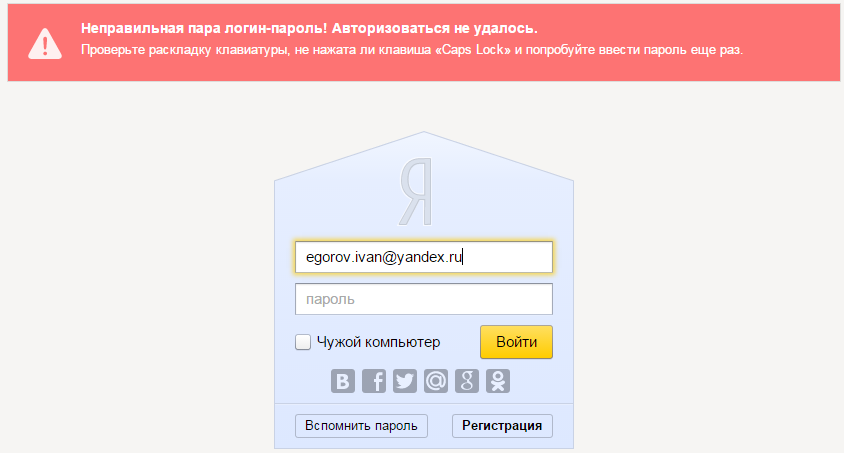 Вы можете сосредоточиться на защите только этого приложения, изменив пароли или добавив многофакторную аутентификацию на основе удостоверений и защитив конфиденциальные данные в этой учетной записи.
Вы можете сосредоточиться на защите только этого приложения, изменив пароли или добавив многофакторную аутентификацию на основе удостоверений и защитив конфиденциальные данные в этой учетной записи.
5. Настройте пароли
Чтобы избежать использования одних и тех же паролей для разных приложений, вы можете настроить свои пароли. К базовой фразе, которую вы установили, вы можете добавить краткую форму приложения, которое вы используете для создания уникальных и запоминающихся паролей, настроенных для приложения.
Примеры:
- 2023L0V3LYP@55W06D_S3P_TW
- (:!@MSTR0NG 🙂
6. Стоп пароль. пользователь должен установить новый пароль для учетной записи. Это гарантирует, что пароли не останутся бездействующими, и, следовательно, это повысит безопасность учетной записи. В дополнение к сроку действия пароля администраторы также могут установить дополнительные правила, связанные с использованием пароля, в политике паролей.
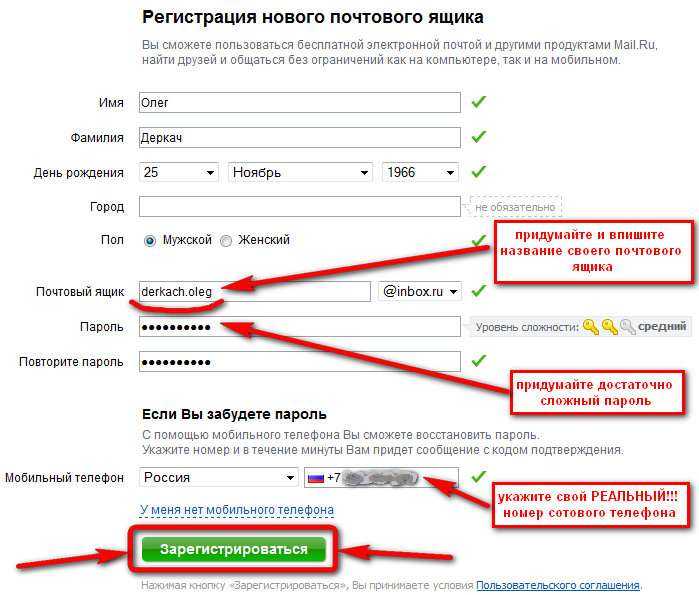
Пример:
С помощью политики паролей можно установить срок действия пароля на 30 или 45 дней. Это обеспечит смену паролей каждые 30/45 дней.
7. Не сохраняйте в виде обычного текста
Когда вы сохраняете свой пароль или список паролей в виде обычного текста в файле в вашей системе, он будет в понятном для чтения формате. Он не находится в зашифрованном режиме и может быть легко прочитан кем угодно или просканирован программой, которая получила доступ к вашей системе либо в обычном режиме, либо во время взлома или вирусной атаки.
Даже если вы хотите сохранить некоторые пароли для лучшего поиска, лучше использовать менеджеры паролей, которые хранят их в зашифрованном виде и не могут быть доступны в текстовом режиме.
Использование диспетчера/генератора паролей
Менеджер паролей — это приложение или служба, помогающие безопасно управлять паролями. Когда у вас много приложений и учетных записей, менеджер паролей — лучший инструмент, который поможет вам безопасно управлять всеми вашими паролями из одного места.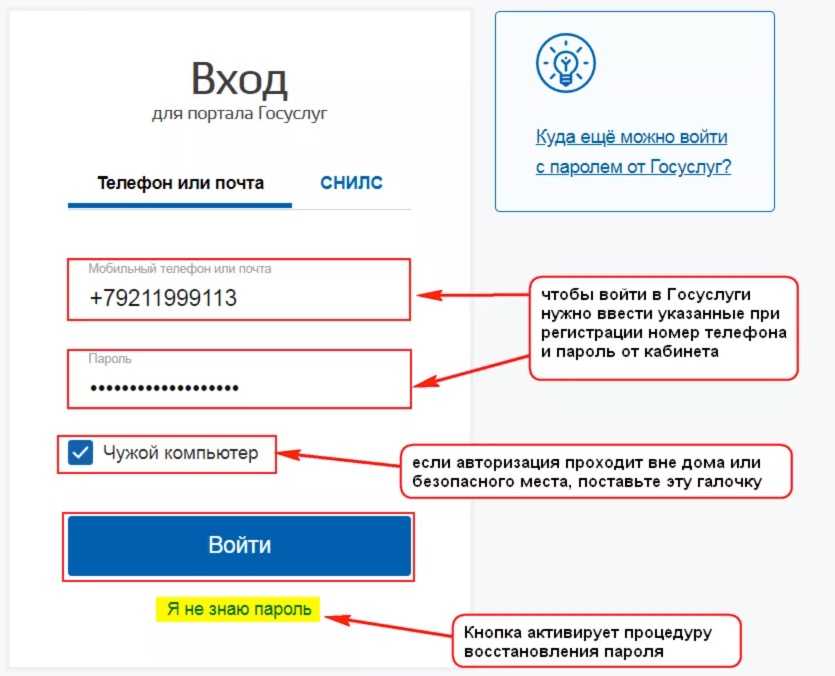
Безопасный обмен паролями
Эффективный менеджер паролей не только надежно шифрует и хранит пароли, но и предоставляет такие функции, как обмен с другими сотрудниками. Вы также можете проверить Zoho Vault — онлайн-сервис управления паролями, предоставляемый Zoho.
Большую часть времени определенные учетные записи обычно используются более чем одним человеком, и пользователю необходимо создавать пароли и делиться ими с другими пользователями. Это затрудняет отслеживание истечения срока действия пароля, смены пароля и т. д. Следовательно, менеджер паролей делает процесс обмена эффективным и безопасным.
Многофакторная проверка подлинности
Многофакторная проверка подлинности относится к процессу проверки подлинности, который требует, чтобы пользователи предоставили более одного метода для подтверждения своей личности и доступа к учетной записи, приложению или сети. Когда для большинства этих приложений требуется пароль и код подтверждения, который отправляется на номер мобильного телефона пользователя, или код подтверждения на основе времени, сгенерированный в приложении, настроенном пользователем. Пользователи также могут настроить аутентификацию на основе своего отпечатка пальца или радужной оболочки глаза, которые сканируются в процессе аутентификации для подтверждения личности пользователя. 9Аутентификация без пароля токен безопасности) и кем вы являетесь (биометрическая идентификация с помощью отпечатков пальцев, радужной оболочки глаза, распознавания голоса или лица).
Пользователи также могут настроить аутентификацию на основе своего отпечатка пальца или радужной оболочки глаза, которые сканируются в процессе аутентификации для подтверждения личности пользователя. 9Аутентификация без пароля токен безопасности) и кем вы являетесь (биометрическая идентификация с помощью отпечатков пальцев, радужной оболочки глаза, распознавания голоса или лица).
Беспарольная и многофакторная аутентификация, включающая биометрическую проверку, считается более безопасной, чем просто аутентификация на основе пароля.
Что такое политика паролей?
Политика паролей — это набор условий, установленных организацией для приложений, чтобы гарантировать, что пользователи создают и используют надежные пароли безопасным образом. Хорошая политика паролей определяет следующее:
- Минимальная длина пароля
- Срок действия пароля
- Запрещать исторические пароли
- Не содержать словарные фразы/имена пользователей и т. д. создавать и использовать надежные пароли для своих почтовых учетных записей и избегать их взлома.

Взлом учетной записи электронной почты не только подвергает риску данные вашей учетной записи, но и создает ряд других проблем. Хакеры могут рассылать спам или фишинговые письма из вашей учетной записи вашим контактам. Неправомерно используя ваш рабочий адрес электронной почты, они могут получить доступ к защищенным данным вашей организации. Они могут получить доступ к учетным записям в социальных сетях и финансовым счетам, которые связаны с учетной записью электронной почты, что приводит к личным и финансовым потерям.
Принуждение пользователей к созданию надежных паролей путем реализации политики паролей помогает организации в определенной степени предотвратить такие атаки. Однако добавление TFA или MFA создаст дополнительный уровень безопасности и в значительной степени предотвратит такие угрозы безопасности.
Вот несколько рекомендаций по созданию хорошей политики паролей для вашей организации:
Пример политики безопасных паролей:
- Минимальная длина пароля : 12
- должен содержать не менее 1 строчной буквы 08
- в верхнем регистре 900
- 1 номер
- 1 специальный символ
- Срок действия пароля : 30 дней
- История паролей : Не повторять последние 3 пароля.

Zoho Mail – это безопасная служба электронной почты, предназначенная в первую очередь для делового общения. Создав учетную запись электронной почты, вы можете создать и применить политику паролей для своей организации в консоли администрирования Zoho Mail.
Шаги по созданию политики паролей в Zoho Admin Console:
- Войдите в Zoho Mail Admin Console
- Перейдите к Security & Compliance на левой панели.
- Нажмите Безопасность и перейдите к Политика паролей
- В разделе Password Policy укажите значения для соответствующих полей и определите следующее:
- Минимальная длина пароля
- Минимальное количество паролей в истории
- Минимальное количество специальных символов Числовые символы
- Срок действия пароля (дни)
- Вы также можете отправить пользователям уведомление об истечении срока действия пароля и напомнить им о смене пароля, отметив Отправлять пользователям уведомление об истечении срока действия пароля.
 опция.
опция. - После этого нажмите Обновить .
Вы также можете сбросить изменения, сделанные в предыдущей настройке, нажав Сбросить , или вернуться к исходной конфигурации, которую Zoho Mail установил по умолчанию, нажав Сбросить настройки по умолчанию .
Как создать надежный пароль (с примерами хороших паролей)
All About Cookies — это независимый веб-сайт, поддерживаемый рекламой. Некоторые из предложений, которые появляются на этом
site принадлежат сторонним рекламодателям, от которых All About Cookies получает компенсацию. Эта компенсация
может повлиять на то, как и где продукты отображаются на этом сайте (включая, например, порядок, в котором они
появляться).All About Cookies не включает все финансовые или кредитные предложения, которые могут быть доступны для потребителей, а также
делать
мы включаем все компании или все доступные продукты. Информация актуальна на дату публикации и
имеет
не были предоставлены или одобрены рекламодателем.
Закрыть
Редакция All About Cookies стремится предоставить точную, подробную информацию и обзоры, чтобы помочь
Вы, наш читатель, уверенно принимаете решения о конфиденциальности в Интернете. Вот что вы можете ожидать от нас:- All About Cookies зарабатывает деньги, когда вы переходите по ссылкам на нашем сайте к некоторым продуктам и предложениям, которые
мы упоминаем. Эти партнерские отношения не влияют на наши мнения или рекомендации. Узнайте больше о том, как мы
Зарабатывать. - Партнеры не могут просматривать или запрашивать изменения в нашем контенте, за исключением соображений соответствия.
- Мы стремимся к тому, чтобы вся информация на нашем сайте была актуальной и точной на дату публикации, но мы
не может гарантировать, что мы ничего не пропустили. Вы обязаны перепроверить всю информацию
прежде чем принимать какое-либо решение. Если вы заметили что-то, что выглядит неправильно, сообщите нам об этом.
Закрыть
С ростом зависимости от Интернета и онлайн-сервисов уровень киберпреступности, включая кражу личных данных, продолжает расти.
 Согласно ежегодному отчету Identity Theft Research Center, данные более 290 миллионов человек были скомпрометированы в 2021 году.
Согласно ежегодному отчету Identity Theft Research Center, данные более 290 миллионов человек были скомпрометированы в 2021 году.Но что вы можете сделать, чтобы не стать жертвой киберпреступности?
Научиться создавать надежный пароль — хорошее начало. Вот как выглядят хорошие пароли и какие стратегии вы можете использовать для обеспечения безопасности своей онлайн-информации.
В этой статье
Как выглядят хорошие пароли?
Как создать надежный пароль
Хорошие идеи для паролей
Другие способы защитить вашу информацию в Интернете
Часто задаваемые вопросы
ИтогКак выглядят хорошие пароли?
Создание надежного пароля часто является первым шагом к тому, чтобы научиться оставаться в безопасности в Интернете. В зависимости от типов онлайн-сервисов, которые вы используете, пароль может быть ключом к разблокировке вашего банковского счета и информации о кредитной карте или личной информации, такой как ваш номер телефона или домашний адрес.

Чтобы помочь создать надежный пароль, подумайте, как различные элементы работают вместе, чтобы обеспечить большую безопасность. Это может включать в себя увеличение длины пароля и использование сочетания цифр и букв. Эти элементы могут не обеспечивать наилучшую защиту по отдельности, но вместе они могут повысить безопасность вашего пароля:
Количество символов
Символы — это буквы, цифры и символы, составляющие пароль. Как правило, чем длиннее ваш пароль или чем больше символов, тем лучше. Это связано с тем, что кому-то может быть труднее угадать ваш пароль, а программе может потребоваться больше времени для его расшифровки. Имейте в виду, что некоторые веб-сайты могут ограничивать количество символов, которое вам разрешено использовать, но использование не менее 12 символов является хорошей отправной точкой.
Сочетание прописных и строчных букв
Сочетание прописных и строчных букв помогает повысить сложность пароля. Это означает, что человек или программа теперь должны попробовать больше комбинаций пароля, поскольку они должны учитывать любую букву, которая потенциально может быть прописной или строчной.

Цифры
Если вы привыкли использовать в своих паролях только буквы, пришло время добавить и цифры. Основной принцип надежного пароля — сделать его как можно более трудным для взлома. Если задействованы как цифры, так и буквы, это еще один фактор сложности. Дополнительные уровни сложности могут помочь предотвратить атаки грубой силы или попытки взлома, которые пытаются использовать все доступные комбинации цифр, букв и символов.
Символы
Подобно использованию цифр, добавление символов поможет повысить сложность пароля. Имейте в виду, что не каждый веб-сайт разрешает любое использование символов, хотя веб-сайт обычно сообщает вам, какие символы доступны для использования в процессе создания учетной записи.
Никакой личной информации
Не используйте ничего, что связано с вами, включая год вашего рождения, месяц вашего рождения, ваш номер телефона, ваш домашний адрес, вашу девичью фамилию, кличку вашего питомца и многое другое. Люди, как правило, используют в качестве паролей то, что легко запоминают, но эти вещи часто пересекаются с тем, что используют другие люди.
 Это помогает создать общую точку отсчета для людей, пытающихся взломать ваш пароль. Например, в 1919 году в США родилось более 3,5 миллионов детей.80, а это более трех миллионов причин не использовать «1980» в пароле.
Это помогает создать общую точку отсчета для людей, пытающихся взломать ваш пароль. Например, в 1919 году в США родилось более 3,5 миллионов детей.80, а это более трех миллионов причин не использовать «1980» в пароле.Нет общеупотребительных слов или фраз
Подобно избеганию личной информации, также важно избегать использования общих слов или фраз, которые вы можете найти в словаре. Частой стратегией взлома является использование атаки по словарю для взлома паролей, которая систематически использует общие слова для подбора пароля.
Случайность
Дополнительным уровнем безопасности может быть использование определенного уровня случайности для пароля. Это может включать сокращение слов в вашем пароле на букву, замену гласных в словах или создание собственной формулы. Например, используйте первую букву в каждом слове названия вашей любимой песни, фильма или книги. «Гарри Поттер и Философский камень» станет «hpatss», которое затем можно будет рандомизировать и использовать как часть пароля.

Ваша основная цель с каждым элементом, который вы используете в процессе создания пароля, — увеличить сложность пароля. Сложный пароль обычно помогает снизить вероятность того, что ваш пароль будет угадан или взломан хакером или хакерской программой.
Не забудьте иметь уникальные пароли для каждой из ваших учетных записей в Интернете и используйте эти элементы, чтобы избежать слабых паролей.
Как создать надежный пароль
Если вы выполните быстрый поиск в Интернете о создании надежного пароля, вы получите множество различных идей и методов. Но эти идеи, как правило, так или иначе связаны с несколькими основными стратегиями, включая использование генератора паролей, создание парольной фразы и придумывание случайного предложения.
Вот как они работают, чтобы помочь улучшить вашу онлайн-безопасность и защиту личных данных.
Использовать генератор случайных паролей
Если случайность — это название игры, генераторы случайных паролей находятся на переднем крае безопасности паролей.
 В конце концов, вам может быть сложно придумать большую строку символов, в которой используются прописные и строчные буквы, цифры и специальные символы.
В конце концов, вам может быть сложно придумать большую строку символов, в которой используются прописные и строчные буквы, цифры и специальные символы.Войдите в Avast, компанию по кибербезопасности с более чем 435 миллионами активных пользователей, которая ежемесячно блокирует более 1,5 миллиарда кибератак. Помимо вредоносных программ, VPN и антивирусных решений, Avast также предлагает Avast Random Password Generator — настраиваемый генератор случайных паролей, бесплатный и простой в использовании.
Выберите от 1 до 50 символов, а также варианты добавления прописных и строчных букв, цифр и специальных символов. Затем сгенерируйте свой пароль, скопируйте его и используйте.
Создание парольной фразы
Хотя генератор случайных паролей обычно включает в себя все элементы, которые вам нужны в надежном пароле, вам, вероятно, будет трудно запомнить сгенерированные вами пароли. В этом случае вы можете подумать о создании парольной фразы.
Парольные фразы часто представляют собой случайно выбранные слова, которые составляют ваш пароль.
 Они могут не содержать цифр или специальных символов. Поскольку это настоящие слова, вам будет легче их запомнить. И они часто содержат много символов, чтобы их было труднее взломать.
Они могут не содержать цифр или специальных символов. Поскольку это настоящие слова, вам будет легче их запомнить. И они часто содержат много символов, чтобы их было труднее взломать.Use a Passphrase — это популярный бесплатный генератор случайных фраз-паролей.
Он предлагает варианты паролей из четырех, пяти и 12 слов, включая пробелы. Если вы выберете парольную фразу из четырех слов, вы можете получить что-то вроде «опрятный, а не штукатурный». Согласно сайту, на взлом этой парольной фразы уйдет 4 526 363 277 столетий.
Придумайте случайное предложение
Эта стратегия, которую иногда называют «методом Брюса Шнайера», берет запоминающееся предложение и превращает его в пароль. Например, фраза «Яблоко в день избавляет от доктора» может стать «aAADktDA», если сохранить только первую букву каждого слова в предложении, а затем случайным образом расположить прописные и строчные буквы.
Но для дальнейшей рандомизации вы также захотите ввести числа и специальные символы.
 В зависимости от того, что вы думаете об этом, вы можете получить другую итерацию, например «[электронная почта защищена]».
В зависимости от того, что вы думаете об этом, вы можете получить другую итерацию, например «[электронная почта защищена]».Хорошие идеи для паролей
Используя сайты Avast Random Password Generator и Use a Passphrase, упомянутые выше, узнайте, как придумать хорошие идеи для паролей.
Вот три примера паролей, включая их надежность, с использованием генератора случайных паролей Avast:
9{Y+apP=эхей - Минимальная длина пароля : 12
Важно отметить, что эти пароли были сгенерированы с использованием почти всех тех же дополнительных фильтров, включая добавление заглавных букв, цифр и специальных символов. Единственная разница между ними заключается в длине пароля, которая колеблется от 6 до 16 случайных символов.
Согласно Avast, длина пароля является ключевым элементом в определении надежности вашего пароля — вероятно, больше, чем другие элементы вместе взятые. Это подтверждает тот факт, что лучший пароль обычно длинный.
Вероятно, поэтому веб-сайт Use a Passphrase по-прежнему рекомендуется в качестве жизнеспособного ресурса для создания надежных паролей. Он не использует никаких цифр или специальных символов и не переключается между прописными и строчными буквами. Однако он использует пробелы между словами и генерирует длинные пароли.
Он не использует никаких цифр или специальных символов и не переключается между прописными и строчными буквами. Однако он использует пробелы между словами и генерирует длинные пароли.
Вот несколько примеров паролей, сгенерированных с использованием фразы-пароля:
- кардованный киловатт воровство бластерный
- воссоздать марлина неизменное обслуживание путешествия
- университет уменьшить фракцию беспилотный сентиментальный кабель доплата идеология чудовищный фантазировать вздутие живота высший
Огромное количество символов и общая случайность слов способствуют созданию надежного пароля. Но так как это настоящие слова, а не куча случайной тарабарщины, вам может быть легче их запомнить.
Наиболее часто используемые пароли
Не забывайте полностью избегать всего, что связано с паролями, которые чаще всего используются и легко взламываются. Это включает в себя использование точного пароля или любой его итерации.
Согласно обширному исследованию CyberNews, вот 10 самых распространенных паролей в 2022 году:
- 123456
- 123456789
- qwerty
- пароль
- 12345
- qwerty123
- 1q2w3e
- 12345678
- 111111
- 1234567890
Научиться создавать надежный пароль полезно, но это не единственный способ обезопасить себя в виртуальной реальности. Вот несколько дополнительных способов обеспечить безопасность вашей онлайн-информации:
Вот несколько дополнительных способов обеспечить безопасность вашей онлайн-информации:
Используйте диспетчер паролей
Менеджер паролей, такой как LastPass, обычно предлагает способы создания надежных паролей и безопасного хранения ваших паролей. Таким образом, вам не нужно пытаться запомнить несколько десятков паролей сразу или повторно использовать старые пароли. Имейте в виду, что менеджер паролей настолько безопасен, насколько безопасен мастер-пароль, который вы используете для доступа к нему.
Настройка многофакторной аутентификации
В большинстве случаев, если ваш пароль взломан, ваша учетная запись будет взломана. Но при многофакторной или двухфакторной аутентификации обычно требуется ввести правильный пароль, а затем выполнить еще одно требование, прежде чем получить доступ к учетной записи. Это может включать получение пин-кода или кода на телефон или электронную почту.
Рассмотрите приложения для проверки подлинности
Эта стратегия использует многофакторную проверку подлинности, но особым образом.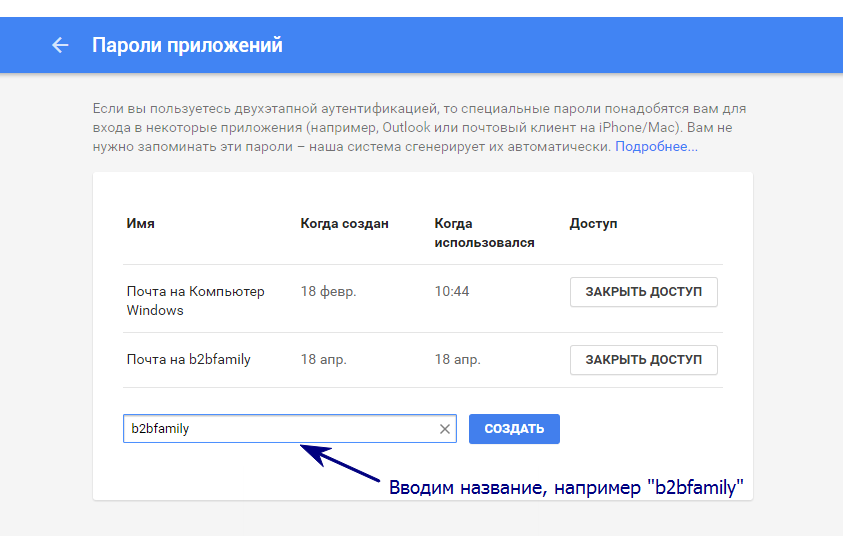 Вместо того, чтобы получать текстовое сообщение или электронное письмо с кодом, вы проверяете связанное приложение аутентификатора. Таким образом, процесс доступа к определенной учетной записи будет включать ввод вашего пароля, а затем получение кода из приложения-аутентификатора, такого как Google Authenticator или Microsoft Authenticator.
Вместо того, чтобы получать текстовое сообщение или электронное письмо с кодом, вы проверяете связанное приложение аутентификатора. Таким образом, процесс доступа к определенной учетной записи будет включать ввод вашего пароля, а затем получение кода из приложения-аутентификатора, такого как Google Authenticator или Microsoft Authenticator.
Выбор биометрии
Некоторые устройства, включая совместимые устройства iOS и Android, предлагают использование биометрии для доступа к различным учетным записям. Это может включать использование отпечатка пальца или распознавания лица вместо ввода пароля. Обычно вам по-прежнему необходимо вводить свои учетные данные при первом входе в свою учетную запись, но в дальнейших попытках вместо этого могут использоваться ваши биометрические данные. Использование уникальных биометрических данных может облегчить вам доступ к вашим учетным записям, но может отпугнуть хакеров.
Избегайте подозрительных ссылок и сообщений
Фишинг — это киберпреступление, связанное с киберпреступниками, выдающими себя за законных людей или организации с конечной целью получения доступа к вашей личной информации. Вы можете увидеть распространенные попытки фишинга и мошенничества, связанные со спамом по электронной почте, сообщениями в социальных сетях и т. д. В ваших же интересах не нажимать на какие-либо подозрительные ссылки и не предоставлять информацию никому, кого вы не знаете. Рассмотрите все, что может показаться необычным, чтобы не попасться на удочку фишинга. Это может включать внимательное изучение адресов электронной почты, имен людей, формулировок сообщений, странных вложений и т. д.
Вы можете увидеть распространенные попытки фишинга и мошенничества, связанные со спамом по электронной почте, сообщениями в социальных сетях и т. д. В ваших же интересах не нажимать на какие-либо подозрительные ссылки и не предоставлять информацию никому, кого вы не знаете. Рассмотрите все, что может показаться необычным, чтобы не попасться на удочку фишинга. Это может включать внимательное изучение адресов электронной почты, имен людей, формулировок сообщений, странных вложений и т. д.
Часто задаваемые вопросы
Следующие пять вещей помогут создать надежный пароль:
- Отличие пароля от любого другого пароля
- Использование не менее 12 символов, но лучше больше
- Использование как прописных, так и строчных букв
- Использование цифр и специальных символов
- Избегание общие слова и личная информация
Пароль должен быть максимально длинным, чтобы обеспечить дополнительную безопасность вашей информации. Общее эмпирическое правило состоит в том, чтобы использовать как минимум 12 символов, но 16 символов или больше было бы еще лучше. Символы в вашем пароле обычно должны включать сочетание прописных и строчных букв, цифр и специальных символов.
Общее эмпирическое правило состоит в том, чтобы использовать как минимум 12 символов, но 16 символов или больше было бы еще лучше. Символы в вашем пароле обычно должны включать сочетание прописных и строчных букв, цифр и специальных символов.
Более длинные пароли, как правило, труднее взломать, так как нужно угадать больше символов. Однако длинный пароль сам по себе — это только один шаг к созданию надежного пароля. В дополнение к тому, что в них должно быть не менее 12 символов, надежные пароли обычно включают сочетание прописных и строчных букв, цифр и специальных символов.
По данным Национального центра кибербезопасности Великобритании, наиболее взламываемыми паролями являются:
- 123456 (23,2 миллиона пользователей)
- 123456789 (7,7 млн пользователей)
- qwerty (3,8 млн пользователей)
- пароль (3,6 млн пользователей)
- 11111111 (3,1 млн пользователей)
Изучение того, как создать надежный пароль, может быть разницей между сохранением вашей информации в безопасности и конфиденциальности или взломом.

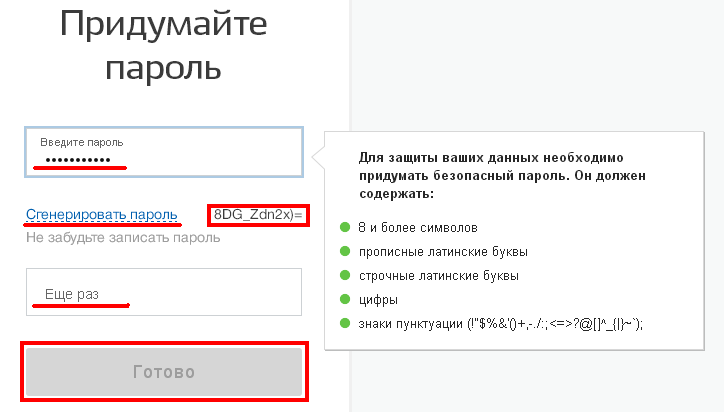
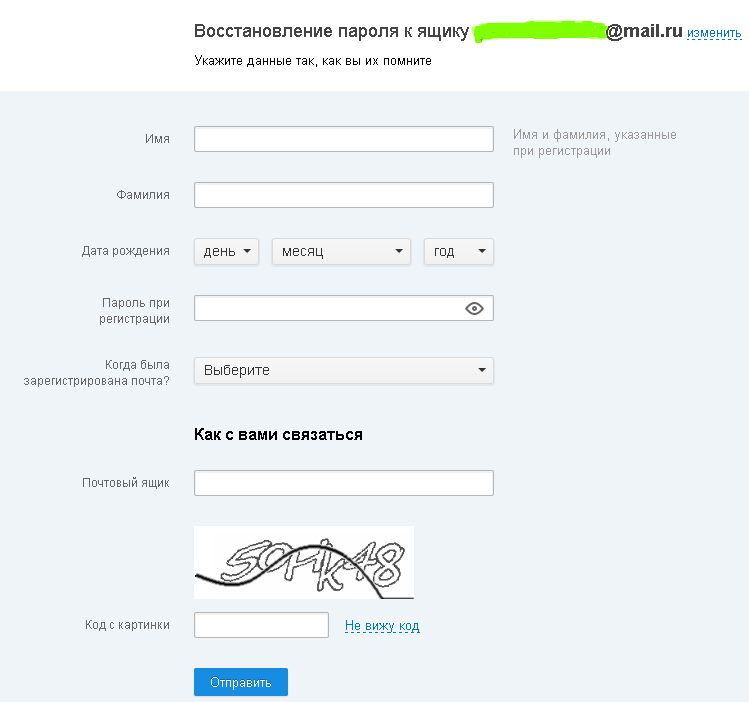


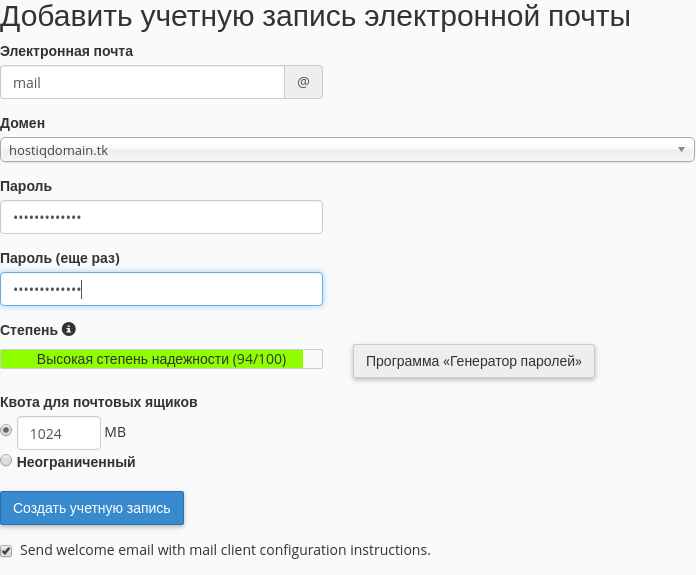 Лучше всего не записывать их нигде.
Лучше всего не записывать их нигде.
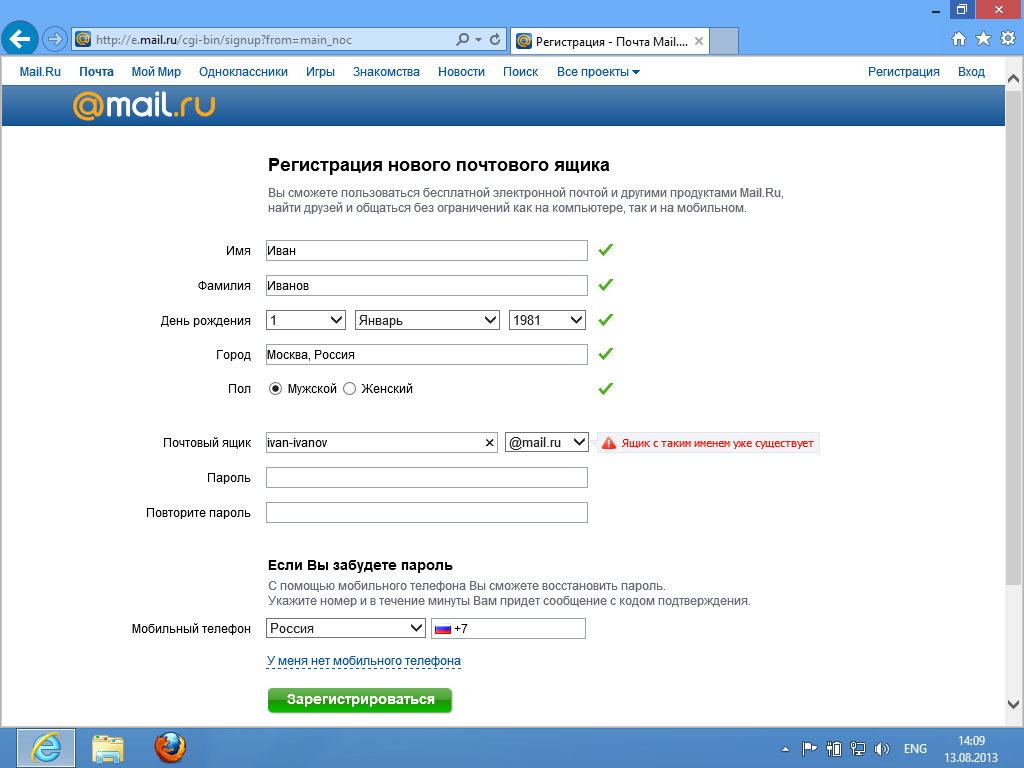
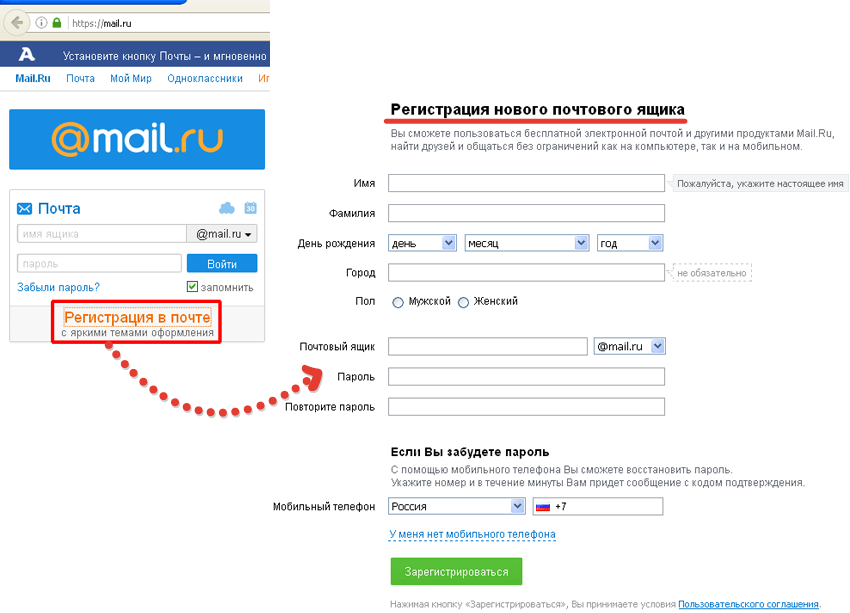 опция.
опция.
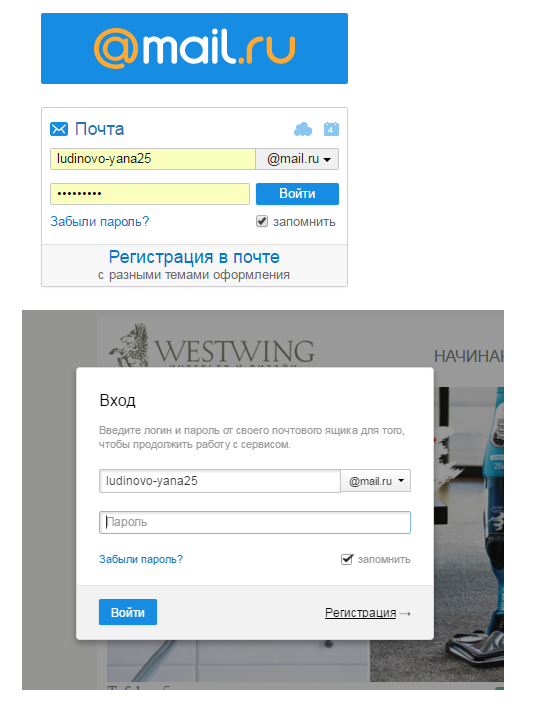 Согласно ежегодному отчету Identity Theft Research Center, данные более 290 миллионов человек были скомпрометированы в 2021 году.
Согласно ежегодному отчету Identity Theft Research Center, данные более 290 миллионов человек были скомпрометированы в 2021 году.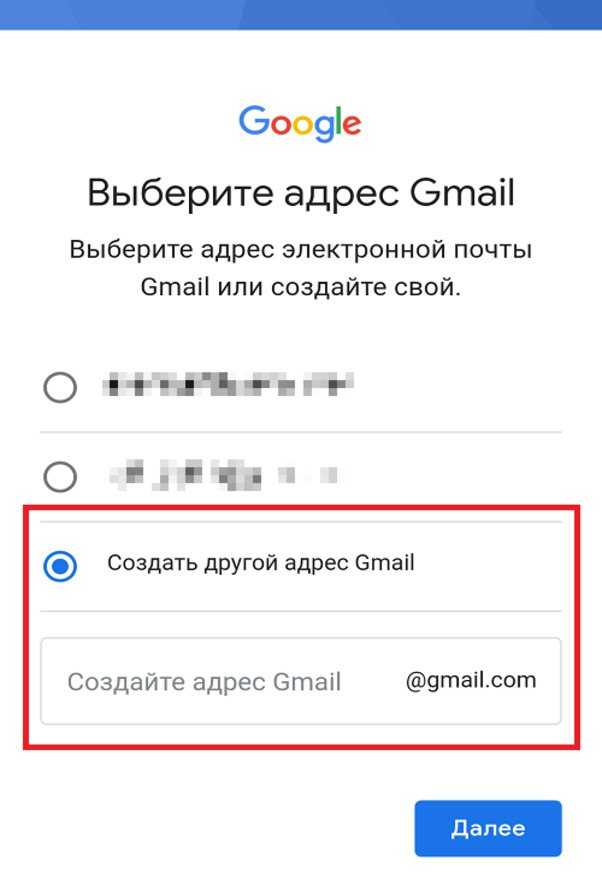

 Это помогает создать общую точку отсчета для людей, пытающихся взломать ваш пароль. Например, в 1919 году в США родилось более 3,5 миллионов детей.80, а это более трех миллионов причин не использовать «1980» в пароле.
Это помогает создать общую точку отсчета для людей, пытающихся взломать ваш пароль. Например, в 1919 году в США родилось более 3,5 миллионов детей.80, а это более трех миллионов причин не использовать «1980» в пароле.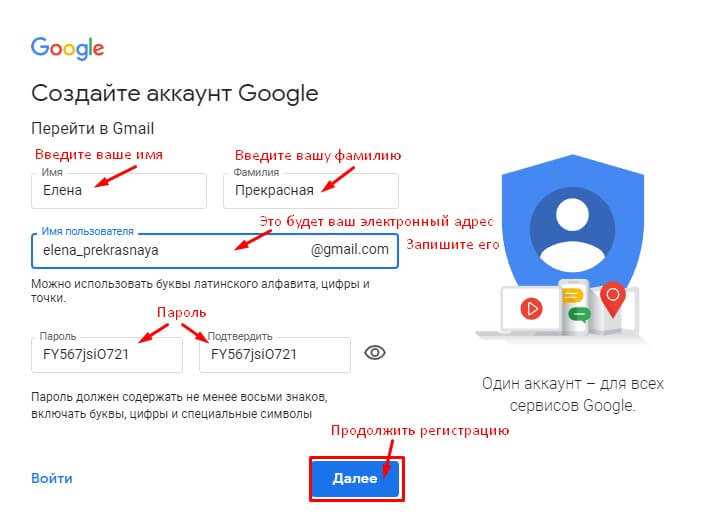
 В конце концов, вам может быть сложно придумать большую строку символов, в которой используются прописные и строчные буквы, цифры и специальные символы.
В конце концов, вам может быть сложно придумать большую строку символов, в которой используются прописные и строчные буквы, цифры и специальные символы.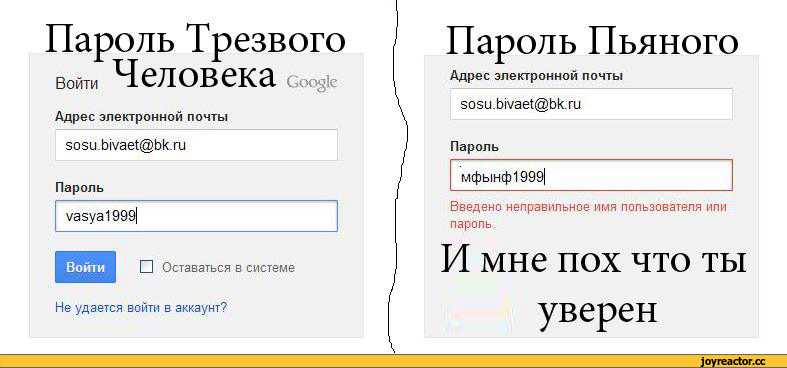 Они могут не содержать цифр или специальных символов. Поскольку это настоящие слова, вам будет легче их запомнить. И они часто содержат много символов, чтобы их было труднее взломать.
Они могут не содержать цифр или специальных символов. Поскольку это настоящие слова, вам будет легче их запомнить. И они часто содержат много символов, чтобы их было труднее взломать.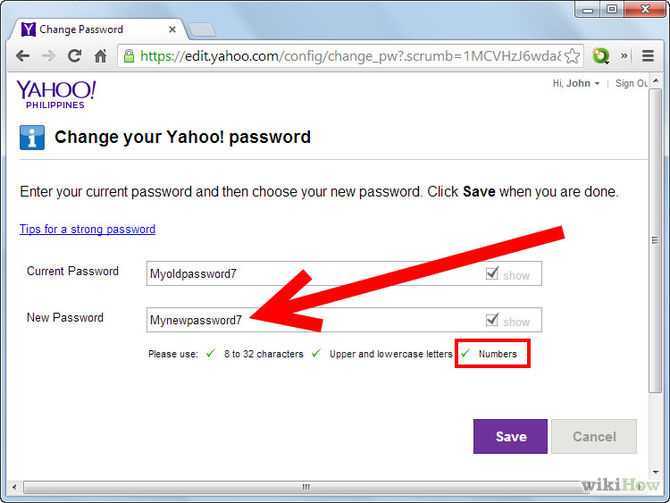 В зависимости от того, что вы думаете об этом, вы можете получить другую итерацию, например «[электронная почта защищена]».
В зависимости от того, что вы думаете об этом, вы можете получить другую итерацию, например «[электронная почта защищена]».